Wie stellt man gelöschte TS-Videos wieder her?
In diesem Artikel finden Sie grundlegende Informationen über TS-Videodateien und einfache Tipps, wie Sie sie sowohl unter Windows als auch auf dem Mac wiederherstellen können.
TS-Videodateien sind als Transportstreamdateien bekannt und werden häufig in Rundfunk- und Streaming-Systemen verwendet. Dadurch wird die Größe der Videodatei in MPEG-2 verringert. Dieses Format wird verwendet, um Videos auf DVDs zu speichern und kann auf verschiedenen Media-Playern oder Video-Editoren abgespielt werden. Die Qualität des TS-Videoformats ist die gleiche wie die anderer beliebter Formate wie MP4, AVI und MKV.
Darüber hinaus enthält das TS-Format Funktionen wie Stream-Synchronisierung und Fehlerkorrektur, die eine reibungslose Wiedergabe von Videos in guter Qualität ermöglichen. Wenn Sie jedoch TS-Videodateien versehentlich aufgrund eines Virus oder der Verwendung eines inkompatiblen Mediaplayers gelöscht haben, finden Sie in diesem Artikel eine detaillierte Methode zur Wiederherstellung dauerhaft gelöschter oder verlorener TS-Videodateien.
In diesem Artikel
Teil 1: Wie können Sie Ihre TS-Videodatei löschen?
Das Löschen von TS-Videodateien kann von selbst erfolgen, ohne dass der Benutzer davon Kenntnis erlangt. Das Hauptproblem besteht darin, dass die TS-Dateien dauerhaft gelöscht werden und Sie nicht einmal mehr im Papierkorb auf sie zugreifen können. Deshalb ist es wichtig, die wichtigsten Gründe zu kennen, die das Löschen dieser Dateien beeinflussen. Lesen Sie die folgenden Gründe, um zu erfahren, warum TS-Videodateien auf Ihrem PC gelöscht werden:
- Ungeeigneter Media Player: Für das TS-Videoformat gibt es nur eine begrenzte Anzahl kompatibler Mediaplayer. Wenn Sie also einen ungeeigneten Player auf Ihrem PC haben, können die darin gespeicherten Daten beschädigt werden und Sie verlieren sie schließlich.
- Malware-Angriff: Ein Virenbefall ist der häufigste Grund dafür, dass die auf Ihren DVDs gespeicherten TS-Daten unzugänglich und beschädigt sind.
- Beschädigung des Laufwerks: Ein weiterer wichtiger Grund für die Löschung von TS-Videodateien ist die Beschädigung der Festplatte. Wenn Ihre Festplatte ungeeignet ist, hat dies unmittelbare Auswirkungen auf die im TS-Format gespeicherten Daten.
- Formatierung von DVDs: Oft kommt es vor, dass DVDs versehentlich formatiert werden, was dazu führt, dass alle Daten, einschließlich TS-Videodateien, gelöscht werden.
- Falscher Codec: TS-Videos verwenden den MPEG-2-Codec, um digitale Daten zu komprimieren; ein falscher Codec kann jedoch die Daten dauerhaft beschädigen.
Teil 2: Wurde Ihre TS-Videodatei versehentlich gelöscht? So stellen Sie sie wieder her
Wenn Sie versehentlich TS-Videodateien gelöscht haben, landen die gelöschten Dateien in einem Verzeichnis, aus dem Sie sie wiederherstellen können. Bei Windows und Mac heißt das entsprechende Verzeichnis "Papierkorb". Um die gelöschten TS-Videodateien sowohl unter Windows als auch unter Mac wiederherzustellen, folgen Sie den unten stehenden Anweisungen.
TS-Videodateien aus dem Windows-Papierkorb wiederherstellen
Der Windows-Papierkorb befindet sich auf dem Desktop, von wo aus Sie die TS-Dateien entweder wiederherstellen oder endgültig löschen können. In diesem speziellen Fall sind die Schritte zum Wiederherstellen der gelöschten TS-Videodatei folgende:
Schritt 1: Gehen Sie zum Papierkorb
Navigieren Sie zunächst zum "Papierkorb" Symbol und öffnen Sie ihn durch einen Doppelklick mit Ihrer Maus. Nachdem Sie ihn geöffnet haben, sehen Sie viele gelöschte Dateien. Wählen Sie die TS-Dateien aus, die Sie wiederherstellen möchten, indem Sie auf sie klicken.
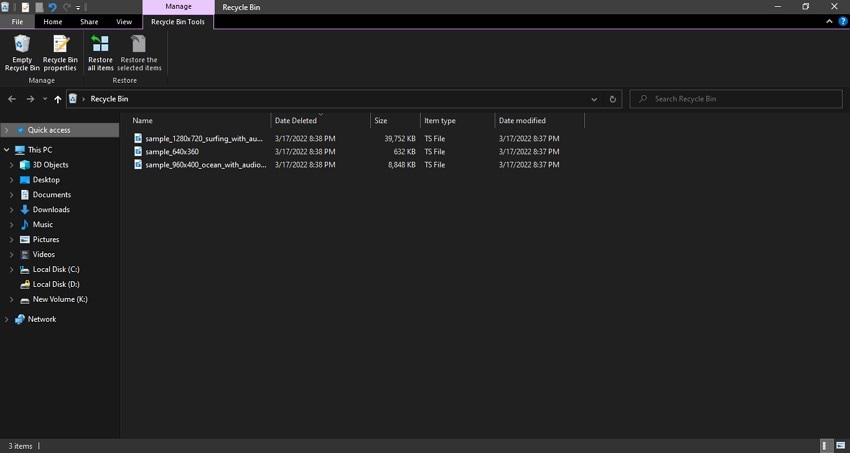
Schritt 2: Klicken Sie zum Wiederherstellen
Sobald Sie die TS-Dateien gefunden haben, die Sie wiederherstellen möchten, klicken Sie mit der rechten Maustaste darauf und wählen Sie "Wiederherstellen" aus dem Dropdown-Menü. Jetzt können Sie Ihre TS-Datei in ihrem ursprünglichen Ordner finden.
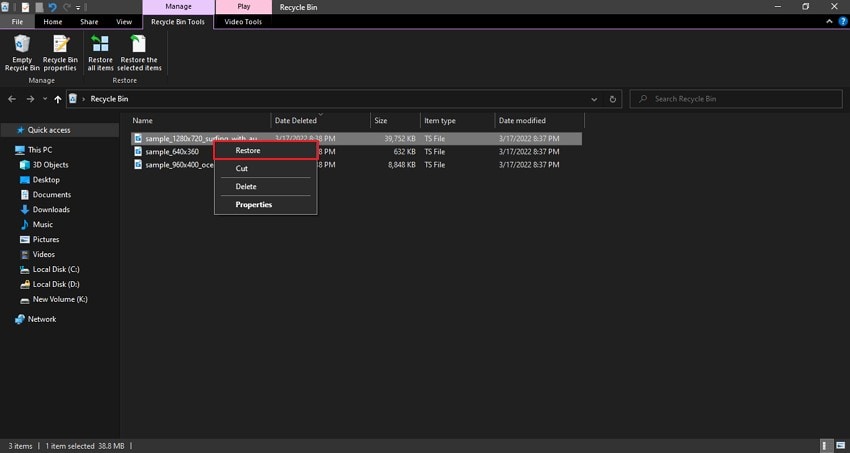
Mehr erfahren: Die 10 besten Videowiederherstellungsprogramme für Windows
TS-Videodateien aus dem Mac-Papierkorb wiederherstellen
Beim MacBook ist das Verfahren etwas anders als bei der Wiederherstellung der verlorenen Daten. Hier können Sie auf die gelöschten Dateien zugreifen, indem Sie vom Mac-Dock aus zum "Papierkorb" gehen. Die Schritte zur Wiederherstellung einer versehentlich gelöschten TS-Videodatei vom MacBook sind:
Schritt 1: Gehen Sie zum Papierkorb
Klicken Sie zunächst auf das "Papierkorb" Symbol auf Ihrem Mac und tippen Sie auf die TS-Dateien, die Sie in ihrem ursprünglichen Ordner wiederherstellen möchten.
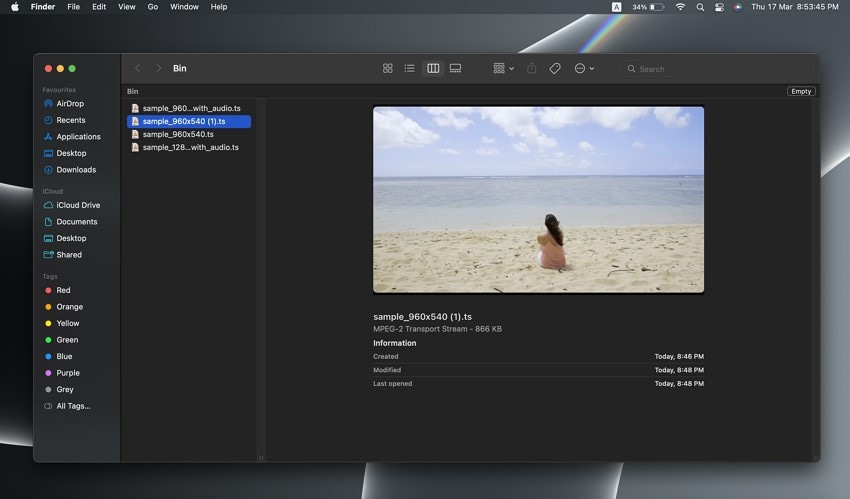
Schritt 2: TS-Datei wiederherstellen
Um die TS-Videodatei wiederherzustellen, halten Sie die "Steuerungstaste" gedrückt, während Sie mit der rechten Maustaste auf die Datei klicken. Tippen Sie nun im angezeigten Untermenü auf die "Zurücklegen" Option. Andernfalls können Sie die Videodateien per Drag & Drop in ihren ursprünglichen Ordner zurückziehen.
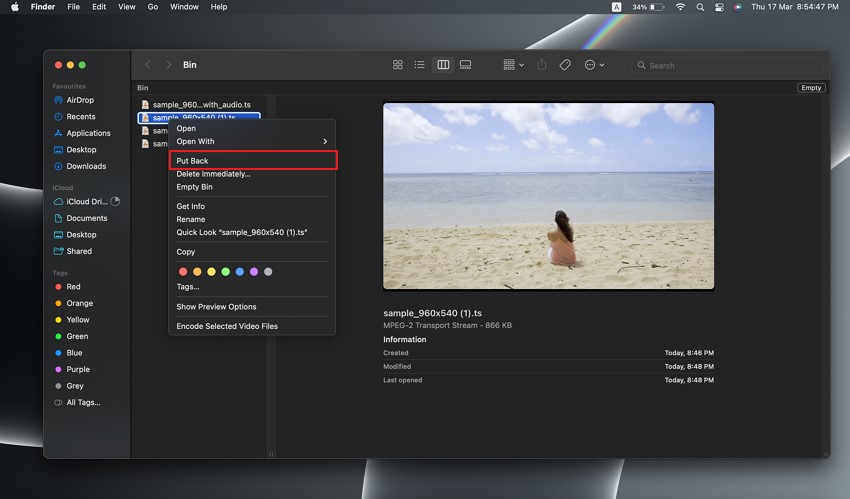
Mehr erfahren: Die 5 besten Videowiederherstellungsprogramme für Mac
Teil 3: Wiederherstellen Ihrer dauerhaft gelöschten TS-Videodatei mit Wondershare Recoverit
Wenn Sie Ihre gelöschte TS-Videodatei nicht im Papierkorb finden können, bedeutet dies, dass Ihre Datei endgültig gelöscht wurde. Um dauerhaft gelöschte TS-Dateien wiederherzustellen, müssen Sie eine zuverlässige Software wie Wondershare Recoverit verwenden, die eine hohe Wiederherstellungsrate auf allen Plattformen aufweist. Dieses Tool kann kostenlos Daten bis zu 100 MB in ihrer ursprünglichen Qualität wiederherstellen.
Da dieses Tool mit mehr als 1.000 Videoformaten kompatibel ist, unterstützt es auch TS-Videodateien und stellt sie innerhalb weniger Minuten in ihrem ursprünglichen Zustand wieder her. Wenn Sie sofortige Ergebnisse erhalten möchten, können Sie die erstaunliche Funktion "Schnellscan" nutzen, die einen Scan durchführt und die Ergebnisse innerhalb von Sekunden findet. In den schlimmsten Fällen, in denen Ihre TS-Dateien von einem Virus befallen werden, können Sie einen Tiefenscan durchführen und die verlorenen Daten schnell wiederherstellen.
Wichtigste Eigenschaften von Wondershare Recoverit (Datenwiederherstellung)
Hier sind einige explizite Merkmale der Datenwiederherstellung, die sowohl unter gewöhnlichen als auch außergewöhnlichen Umständen angewendet werden können.
- Einfache Benutzeroberfläche: Die Benutzeroberfläche dieses Tools ist einfach zu bedienen und enthält keine störende Werbung, die den Benutzer ablenken könnte.
- Kostenloses Abonnement: Sie können viele Funktionen von Recoverit, einschließlich der Datenwiederherstellung, auch ohne ein Abonnement nutzen.
- Vorschau der Dateien vor der Wiederherstellung: Sie können zufriedenstellende Ergebnisse erzielen, indem Sie eine Vorschau der Dateien anzeigen, bevor Sie sie vollständig wiederherstellen. So ersparen Sie sich die Wiederherstellung unerwünschter Daten.
- Erhalten Sie sofortige Ergebnisse: Die fortschrittlichen Funktionen der Datenwiederherstellung sind in der Lage, die verlorenen Dateien und Daten in gewöhnlichen Situationen innerhalb von Sekunden zu finden.
- Unterstützt verschiedene Betriebssysteme: Dieses Tool unterstützt eine Vielzahl von Betriebssystemen wie Windows, Mac, Android und iOS-Geräte.
Schritte zur Verwendung der Datenwiederherstellung
Folgen Sie sorgfältig dieser Anleitung, um TS-Videos mit Wondershare Recoverit wiederherzustellen:
Schritt 1: Wählen Sie den Speicherort der TS-Dateien
Laden Sie Wondershare Recoverit auf Ihren PC herunter und klicken Sie darauf, um die Benutzeroberfläche zu öffnen. Wählen Sie den Ort, an dem Sie die TS-Videodateien verloren haben, indem Sie entweder auf die "Festplatten" Option oder auf die "Schnellzugriff" Option klicken, um eine Festplatte bzw. einen Desktop-Speicherort auszuwählen.

Schritt 2: Scannen starten
Sobald Sie die Orte ausgewählt haben, tippen Sie auf "Start", um den Scanvorgang zu starten. Das Tool beginnt mit dem Scannen des Ortes und Sie können den Fortschritt in Echtzeit auf Ihrem Bildschirm verfolgen. Sie können den Scanvorgang auch jederzeit unterbrechen, indem Sie auf die Pause Option tippen.

Schritt 3: Dateien vollständig wiederherstellen
Sie können auch die Vorschaufunktion verwenden, um die wiederherstellbaren Ergebnisse zu sehen, bevor Sie den Vorgang beenden. Wenn Sie die gelöschten TS-Dateien gefunden haben, klicken Sie auf "Wiederherstellen", um Ihre Daten vollständig wiederherzustellen.

Teil 4: Tipps zum Vermeiden des Löschens von TS-Videodateien von Ihrem Gerät
Vorbeugen ist immer besser als Zeit in die Lösung des Problems zu investieren. Zu Ihrer Erleichterung haben wir einige einfache Tricks und Ratschläge aufgeschrieben, mit denen Sie das Löschen von TS-Videodateien definitiv verhindern können.
Um die Sicherheit von TS-Videodateien zu gewährleisten, finden Sie hier einige nützliche Tipps, die Sie anwenden können, um deren Löschung von Ihrem PC zu verhindern:
- Speichern Sie TS-Dateien regelmäßig: Wenn Sie an einem Projekt arbeiten, das TS-Dateien verwendet, ist es wichtig, dass Sie Ihre Arbeit regelmäßig speichern. Dadurch werden die Daten im Falle eines plötzlichen Stromausfalls oder Absturzes Ihres Geräts geschützt.
- Verwenden Sie die Backup-Funktion: Heutzutage nutzen viele Menschen die Backup-Funktion, um die vollständige Sicherheit ihrer Daten zu gewährleisten. Es gibt auch integrierte Sicherungen in Ihrem Computer, auf die Sie sich verlassen können. Andernfalls können Sie auch eine Sicherungssoftware eines Drittanbieters installieren, um den Schutz zu erhöhen.
- Unerwünschte Dateien löschen: Versuchen Sie immer, den Speicher Ihres Computers von unnötigen TS-Dateien zu befreien, um Ihren Desktop etwas aufgeräumter zu gestalten. Denken Sie daran, die TS-Videodateien sorgfältig zu überprüfen, bevor Sie sie endgültig löschen.
- Installieren Sie ein Antivirenprogramm: Computerviren infizieren immer TS-Videodateien, indem sie deren Qualität beeinträchtigen. Suchen Sie ein zuverlässiges und authentisches Antivirenprogramm und installieren Sie es auf Ihrem Computer, um schädliche Folgen zu vermeiden.
- Nutzen Sie verschiedene Backup-Medien: Experten empfehlen, dass Benutzer mehr als einen Backup-Kanal nutzen sollten. Stellen Sie sicher, dass Sie TS-Dateien sowohl auf Cloud-Plattformen als auch auf externen Geräten speichern.
Fazit
TS-Videodateien haben einige restriktive Optionen für die Ausführung auf Media-Playern und anderen Plattformen. Daher kann jeder ungeeignete Mediaplayer oder Codec dazu führen, dass die TS-Dateien dauerhaft gelöscht werden. Dieser Artikel beschreibt sowohl die Gründe als auch die Methoden zur Wiederherstellung von TS-Videodateien von Windows- und Mac-Geräten. Vergessen Sie auch nicht, die Tipps zu lesen, um das Löschen von TS-Dateien auf Ihrem PC zu vermeiden.










